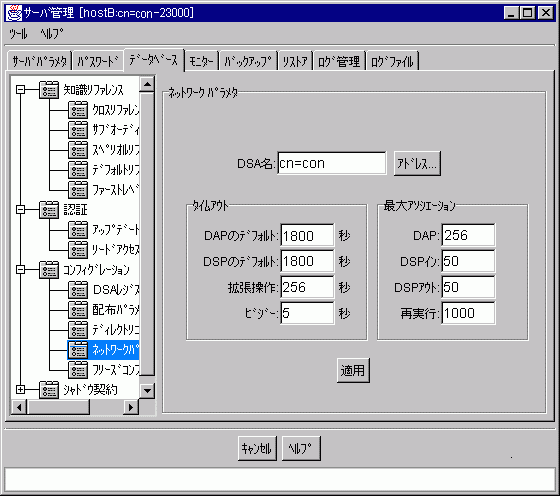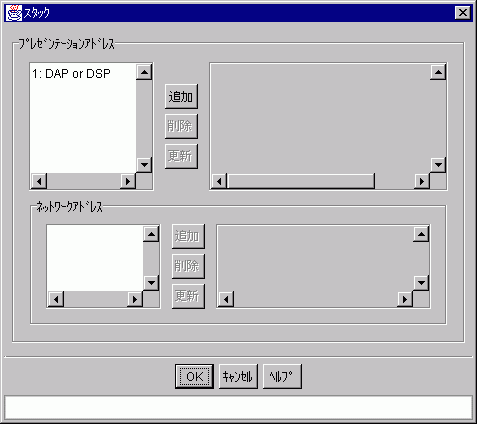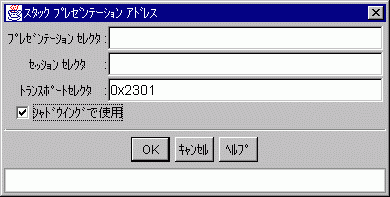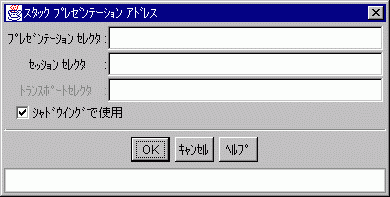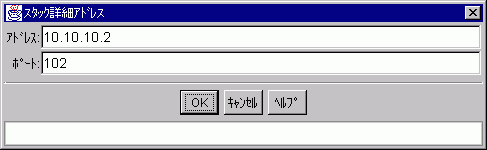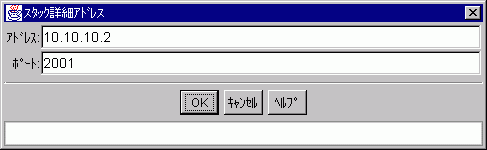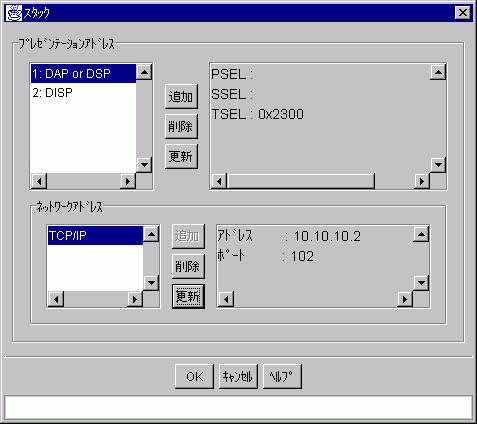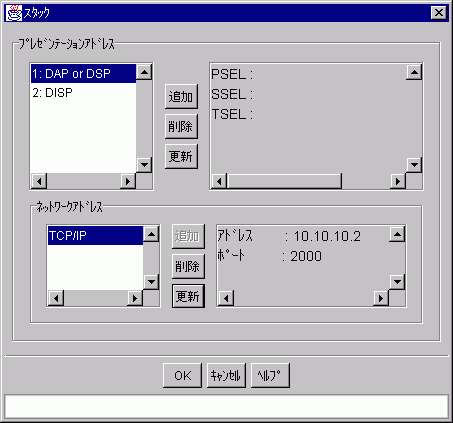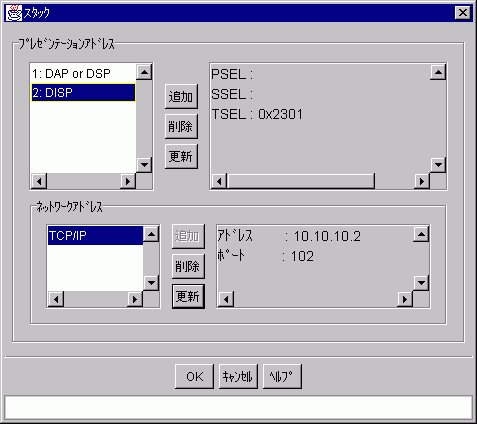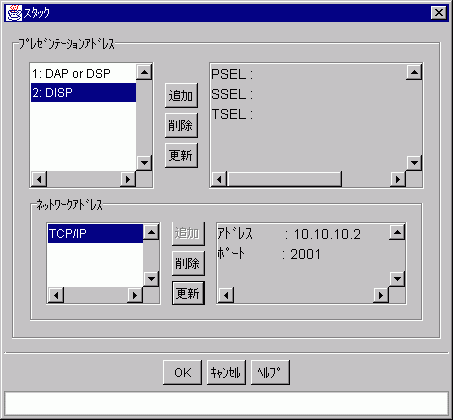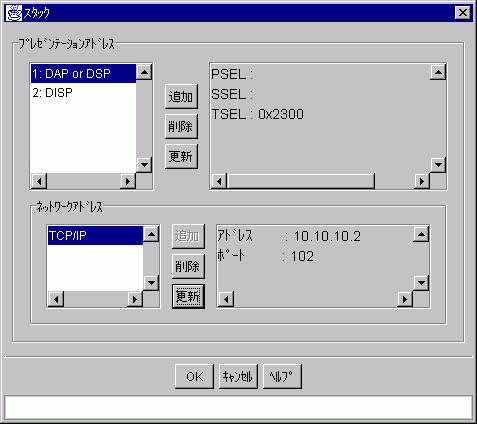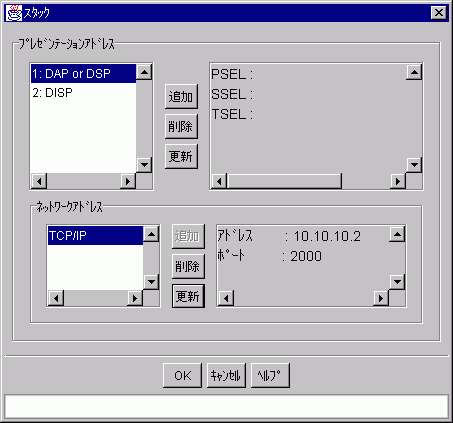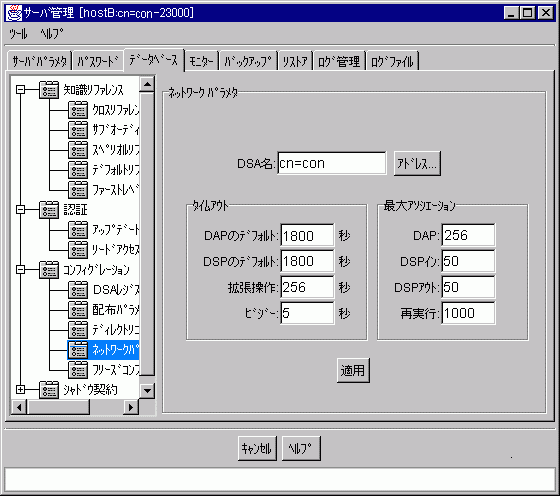|
InfoDirectory使用手引書
|
目次
索引
 
|
D.3.3.2 ネットワークパラメタを設定
- [サーバ管理]ウィンドウで、[データベース]タブを選択します。
- [データベース]タブで[ネットワークパラメタ]を選択し、[ネットワークパラメタ]パネルを表示させます。
[図: [ネットワークパラメタ]パネル設定例]
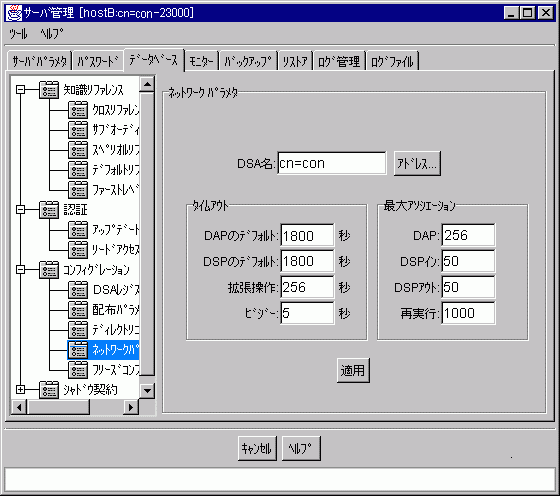
- 同パネルの[アドレス]ボタンを押して、[スタック]ダイアログを開きます。
D.3.3.2.1 [スタック]ダイアログでの設定
- 「DISP」を設定するために[スタック]ダイアログで、プレゼンテーションアドレスの[追加]ボタンを押して、[スタックプレゼンテーションアドレス]ダイアログを開きます。
[図: [スタック]ダイアログ設定例]
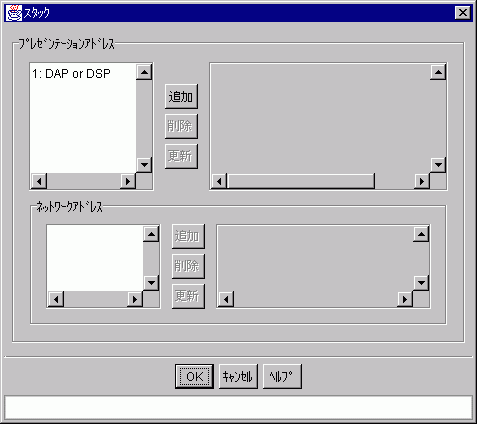
プレゼンテーションアドレス設定

- [トランスポートセレクタ]入力域に、「DAP or DSP」に設定されているトランスポートセレクタ値と異なる値を設定します。
- [シャドウイングで使用]項目のチェックを行った後に、[OK]ボタンを押します。

- [シャドウイングで使用]項目のチェックを行った後に、[OK]ボタンを押します。
[図: [スタックプレゼンテーションアドレス]ダイアログ設定例]

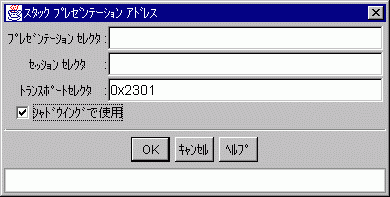

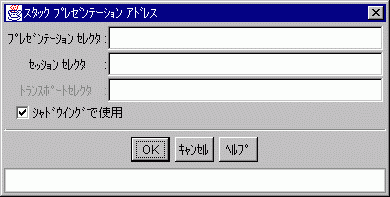
ネットワークアドレス設定

- [スタック]ダイアログで、プレゼンテーションアドレス内の「DISP」を選択して、ネットワークアドレス内の[追加]ボタンを押します。
- 表示される[スタック詳細アドレス]ダイアログの[アドレス]入力域に「DAP or DSP」で設定されている値を設定します。
- 次に[ポート]入力域の値を"102"に設定します。
※ [ポート]入力域には、[スタート]メニューから[プログラム] → [Interstage] → [Application Server] → [InfoDirectory] → [ディレクトリサービスプロパティ]を起動し、[RFC1006]タブのTCP/IPポート番号に設定されている値を設定してください。
- [アドレス]値、[ポート]値を確認後、[OK]ボタンを押します。

- [スタック]ダイアログで、プレゼンテーションアドレス内の「DISP」を選択して、ネットワークアドレス内の[追加]ボタンを押します。
- 表示される[スタック詳細アドレス]ダイアログの[アドレス]入力域に「DAP or DSP」で設定されている値を設定します。
- 次に[ポート]入力域の値を、「DAP or DSP」で設定した値と異なる使用するポート番号を設定します。
- [アドレス]値、[ポート]値を確認後、[OK]ボタンを押します。
[図: [スタック詳細アドレス]ダイアログ(DISP)設定例]

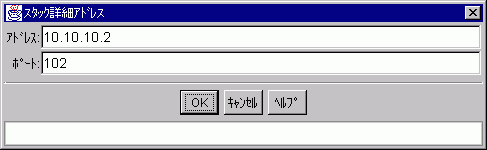

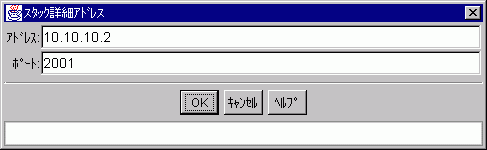
D.3.3.2.2 「DAP or DSP」の設定確認
- [スタック]ダイアログの[DAP or DSP]を選択し、ネットワークアドレスの[TCP/IP]を選択します。この状態で同ダイアログに表示されているアドレスが正しく設定されていることを確認してください。
[図: [スタック]ダイアログ(DAP or DSP)設定例]

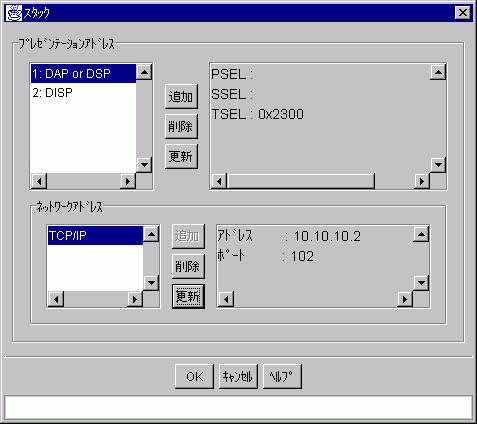

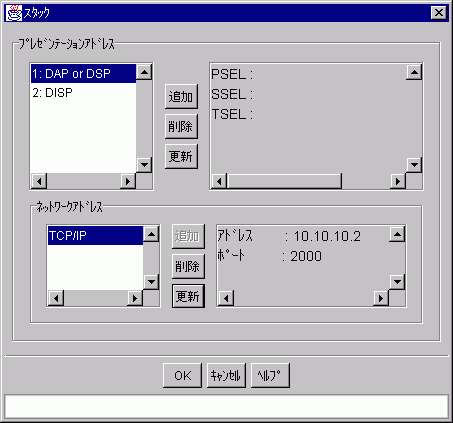
D.3.3.2.3 「DISP」の設定確認
- [スタック]ダイアログの[DISP]を選択し、ネットワークアドレスの[TCP/IP]を選択します。この状態で同ダイアログに表示されているアドレスが正しく設定されていることを確認してください。
[図: [スタック]ダイアログ(DISP)設定例]

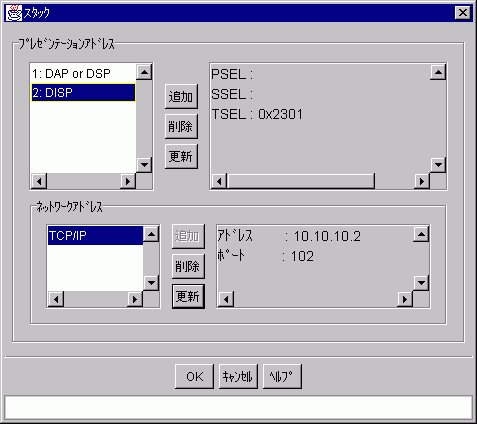

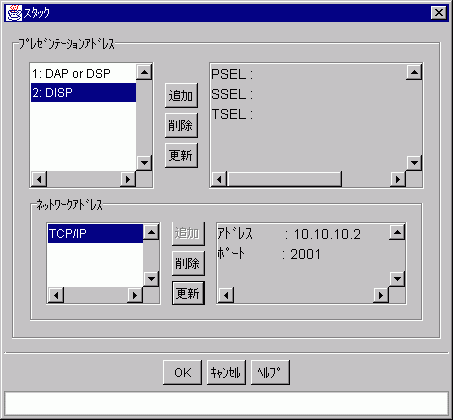
D.3.3.2.4 ネットワークパラメタ登録
- プレゼンテーションアドレス、ネットワークアドレスの設定確認後、[スタック]ダイアログで[OK]ボタンを押します。
[図: [スタック]ダイアログ登録例]

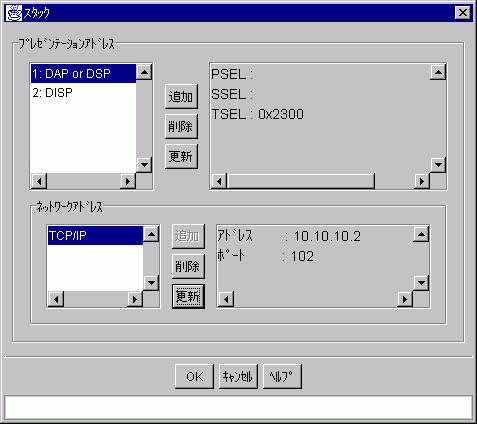

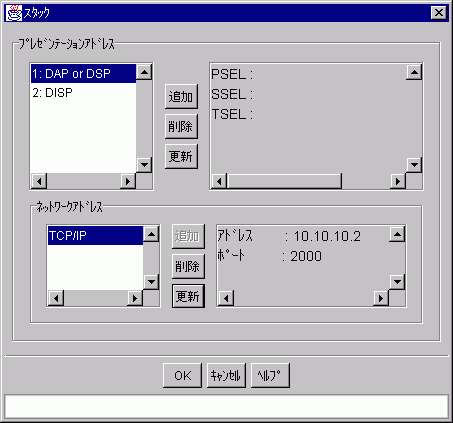
- [ネットワークパラメタ]パネルで、[適用]ボタンを押します。
ネットワークパラメタの更新が行われます。
[図: [ネットワークパラメタ]パネル登録例]
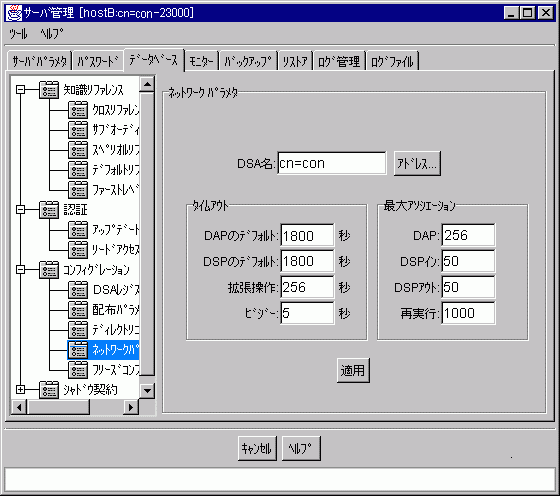
All Rights Reserved, Copyright(C) 富士通株式会社 2005